Appliquer différentes conditions aux champs de données est très utile pour évaluer les valeurs de champs de données en fonction d'autres champs. Le Générateur d'expressions d'Access 2010 vous offre cette fonctionnalité, avec une prise en charge complète des fonctions et des formules. Il peut être utilisé partout dans Access 2010 avec n'importe quel élément de base de données, comme les formulaires, les états, les requêtes et les tables. Dans cet article, nous utiliserons le Générateur d'expressions dans les requêtes pour évaluer les valeurs de nouveaux champs de données.
Pour commencer, lancez Access 2010 et créez une table. Accédez à l'onglet « Créer » et cliquez sur « Tableau ». À titre d'exemple, nous créons une table contenant les champs « ID », « Nom de l'employé », « Année de service » et « Salaire ».
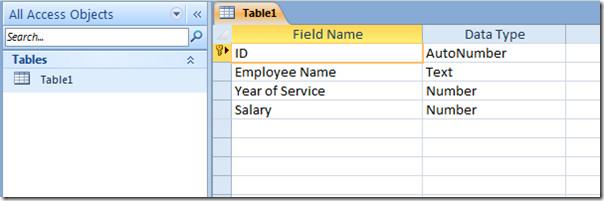
Après avoir assigné des champs de données en mode Création, fermez-le et attribuez-lui un nom approprié. Ouvrez le tableau en mode Feuille de données et commencez à renseigner les valeurs des champs.
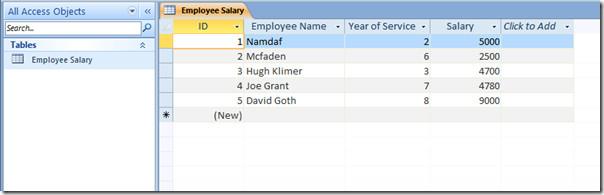
Nous souhaitons évaluer le nouveau salaire en considérant que si l'employé a travaillé plus de quatre ans, il bénéficiera d'une augmentation. Pour appliquer cette condition, nous allons créer une requête. Accédez à l'onglet « Créer » et cliquez sur « Conception de requête ».
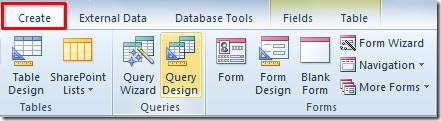
Une boîte apparaîtra contenant le nom de la table, sélectionnez la table récemment créée et cliquez sur Ajouter.
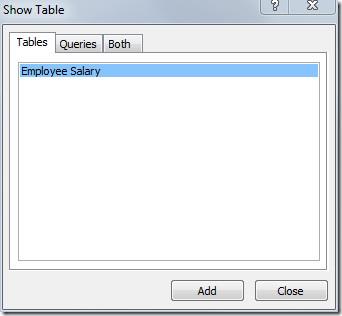
Dans la zone de table insérée, double-cliquez sur les champs que vous souhaitez insérer dans la requête.
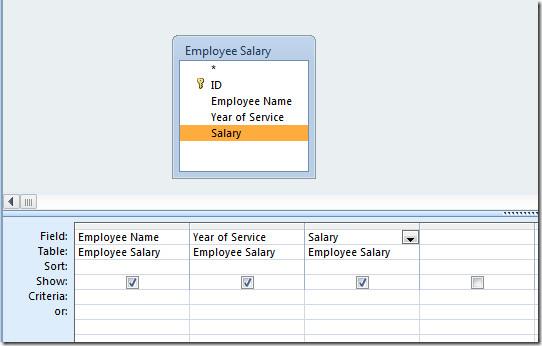
Placez maintenant le curseur d’insertion à côté du dernier champ et, dans le groupe Configuration de la requête, cliquez sur Générateur.
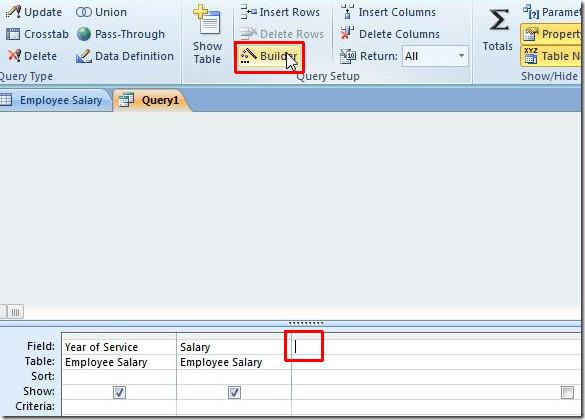
Cela fera apparaître la boîte de dialogue Générateur d'expressions, ici nous écrirons une expression qui évaluera le nouveau salaire selon la condition spécifiée.
Nous avons simplement utilisé l'instruction conditionnelle ssi comme ;
Nouveau salaire : IIf([Année de service]>4,[Salaire]*2,5,[Salaire]*1)
Un nouveau champ de table, « Nouveau salaire », sera créé, dans lequel vous pourrez voir les nouveaux salaires des employés. Une fois la condition saisie, cliquez sur OK pour continuer.
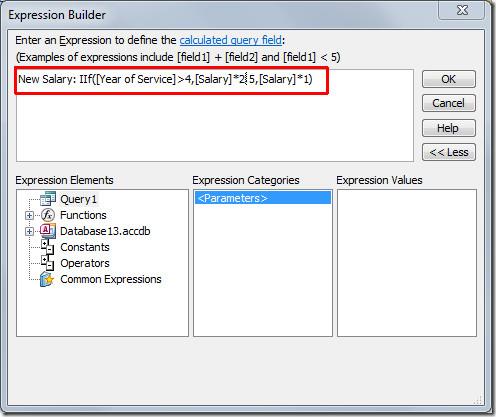
L'expression sera ajoutée avec succès à côté du dernier champ du tableau. Dans le groupe Résultats, cliquez sur Exécuter.
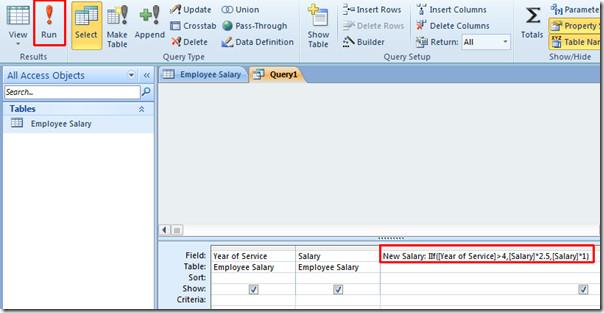
Lors de l'exécution de la requête, vous verrez un nouveau champ de table, à savoir Nouveau salaire, contenant les nouveaux salaires des employés comme spécifié dans le générateur d'expressions.
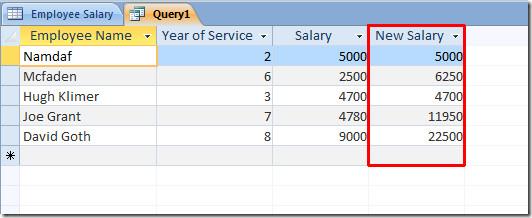
Fermez maintenant la requête et donnez-lui un nom approprié.
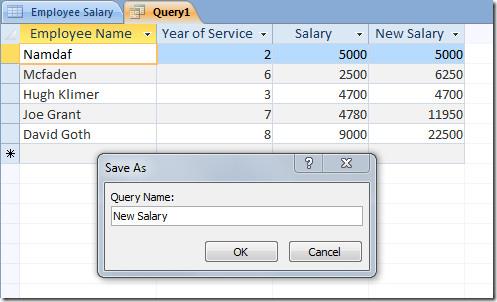
Vous pouvez également consulter nos guides précédemment examinés sur Comment créer des tables dans Access 2010 en utilisant uniquement des commandes SQL et Comment crypter une base de données avec un mot de passe dans Access 2010

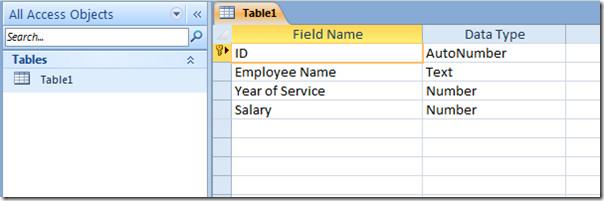
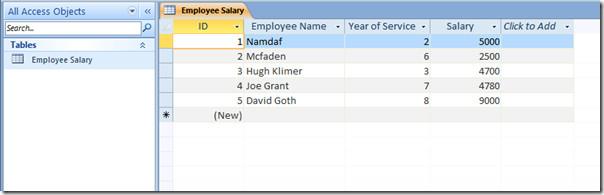
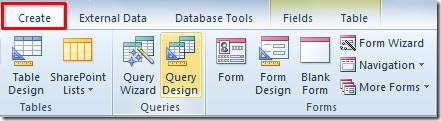
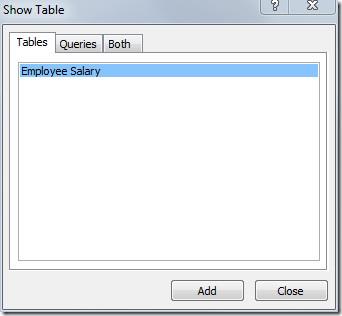
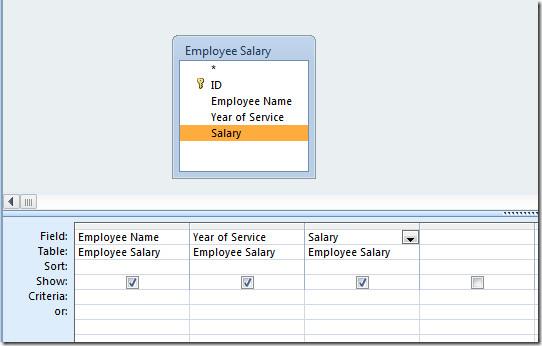
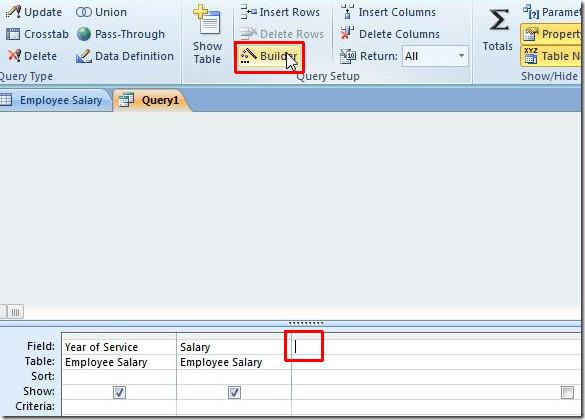
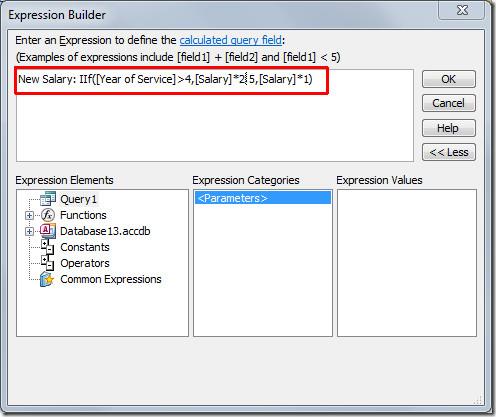
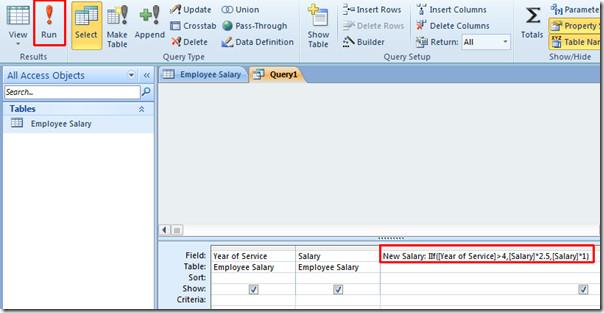
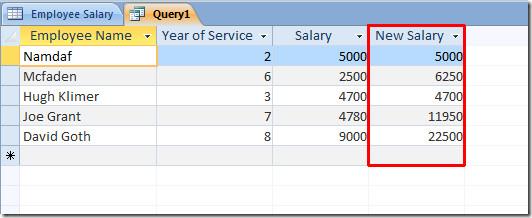
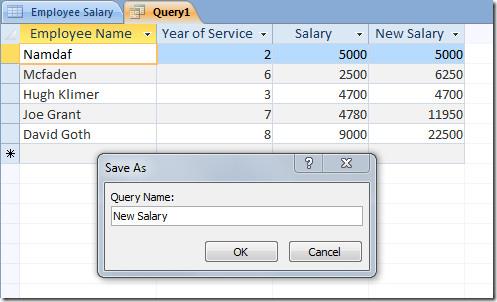




![Exporter/Importer les paramètres du ruban et de la barre doutils Accès rapide [Office 2010] Exporter/Importer les paramètres du ruban et de la barre doutils Accès rapide [Office 2010]](https://tips.webtech360.com/resources8/r252/image-8447-0829093801831.jpg)



